|
Poppy2

Dieses Tutorial wurde mit PSP 12 geschrieben.
Es lässt sich aber auch mit anderen Versionen problemlos nacharbeiten.
© Biene - All Rights Reserved. Bitte lest meine
Terms of Use.
Vervielfältigen oder Nutzung für
Bastelforen als Aufgabe nur mit meiner Erlaubnis !
Du benötigst dieses
Material.
Such dir bitte selber eine geeignete Haupttube.
Meine ist ©Vi Nina und nicht im
Material enthalten.
Ihre schönen Tuben nebst Lizenz kannst du
hier
erwerben.
Wir arbeiten mit dem wunderschönen Scrapkit Poppy von
Designs By Joan.
Dieses Kit kannst du
hier erwerben.
Die Maske und material_poppy2_biene.pspimage ist ©Biene.
Beachte hierzu bitte meine TOU's aus dem Zip.
Ein riesengroßes Dankeschön geht an die fleißigen
Bastler, Scrapdesigner & Tuber.
Das Wasserzeichen der einzelnen Tuben ist in den Tuben enthalten.
Das © bleibt beim jeweiligen Original Artist.
Filter:
Öffne eine neue Leinwand 700 x 700 px weiß.
Öffne die Maske.
Minimiere die Ansicht.
Öffne eine neue Leinwand 700 x 700 px weiß.
Ebenen - neue Rasterebene.
Auswahl - Alles auswählen.
Öffne aus dem Kit - Part Papers - 08.png.
Bearbeiten - Kopieren.
Wechsel auf dein Bild zurück.
Bearbeiten - In eine Auswahl einfügen.
Auswahl aufheben.
Ebenen - neue Maskenebene - Aus Bild.
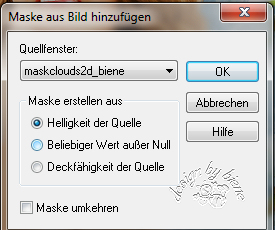
Zusammenfassen - Gruppe zusammenfassen.
Wenn du magst, kannst du hier einen Glitter einfügen.
Öffne aus dem Kit (24).png.
Kopiere es als neue Ebene in dein Bild.
Verkleinere es auf 87%.
Effekte- 3D-Effekte - Schlagschatten.
2 - 2 - 12 - 10 - schwarz.
Öffne aus dem Kit (22).png.
Kopiere es als neue Ebene in dein Bild.
Schieb es nach links unten.
Effekte - 3D-Effekte - Schlagschatten.
1 - 1 - 20 - 5 - schwarz.
Öffne aus dem Kit (72).png.
Kopiere es als neue Ebene in dein Bild.
Verkleinere es auf 70%.
Schieb es nach oben.
Öffne aus dem Kit (55).png.
Kopiere es als neue Ebene in dein Bild.
Verkleinere es auf 60%.
Schieb es nach unten links.
Effekte - 3D-Effekte - Schlagschatten.
2 - 2 - 15 - 5 - schwarz.
Öffne aus dem Kit (84).png.
Kopiere es als neue Ebene in dein Bild.
Verkleinere es auf 70%.
Effekte- 3D-Effekte - Schlagschatten.
2 - 2 - 20 - 10 - schwarz.
Öffne aus dem Kit (13).png.
Kopiere es als neue Ebene in dein Bild.
Effekte- 3D-Effekte - Schlagschatten.
2 - 2 - 20 - 10 - schwarz.
Öffne aus dem Kit (98).png.
Kopiere es als neue Ebene in dein Bild.
Effekte- 3D-Effekte - Schlagschatten.
1 - 1 - 20 - 5 - schwarz.
Öffne aus dem Kit (21).png.
Kopiere es als neue Ebene in dein Bild.
Öffne aus dem Kit (40).png.
Kopiere es als neue Ebene in dein Bild.
Verkleinere es auf 60%.
Schieb es nach unten rechts.
Effekte- 3D-Effekte - Schlagschatten.
2 - 2 - 20 - 10 - schwarz.
Öffne aus dem Kit (104).png.
Kopiere es als neue Ebene in dein Bild.
Verkleinere es auf 50%.
Effekte- 3D-Effekte - Schlagschatten.
2 - 2 - 20 - 10 - schwarz.
Öffne deine ausgesuchte Tube.
Kopiere einen Ausschnitt als neue Ebene in dein Bild.
Verkleinere den Ausschnitt ggfs.
Ich habe meinen auf 60% verkleinert.
Schieb ihn schön zurecht.
Ebenen - Duplizieren.
Mischmodus - Aufhellen.
Deckfähigkeit - 82%.
Wechsel eine Ebene tiefer.
Effekte- 3D-Effekte - Schlagschatten.
2 - 4 - 15 - 20 - schwarz.
Wechsel auf die oberste Ebene zurück.
Öffne aus dem Kit (26).png.
Kopiere es als neue Ebene in dein Bild.
Verkleinere es auf 50%.
Schieb es nach unten links.
Effekte- 3D-Effekte - Schlagschatten.
2 - 2 - 20 - 10 - schwarz.
Öffne aus dem Kit (28).png.
Kopiere es als neue Ebene in dein Bild.
Verkleinere es auf 75%.
Anpassen - Helligkeit/Kontrast - Helligkeit 20 -
Kontrast 10.
Schieb es nach unten.
Effekte- 3D-Effekte - Schlagschatten.
1 - 1 - 20 - 5 - schwarz.
Öffne aus dem Kit (82).png.
Kopiere es als neue Ebene in dein Bild.
Verkleinere es auf 50%.
Schieb die Ebene nach unten rechts.
Effekte - 3D-Effekte - Schlagschatten.
2 - 2 - 20 - 10 - schwarz.
Öffne aus dem Kit (107).png.
Kopiere es als neue Ebene in dein Bild.
Verkleinere es auf 40%.
Anpassen - Helligkeit/Kontrast - gleiche Einstellungen.
Schieb es nach unten.
Effekte - 3D-Effekte - Schlagschatten.
2 - 2 - 20 - 10 - schwarz.
Öffne aus dem Kit (88).png.
Kopiere es als neue Ebene in dein Bild.
Verkleinere es auf 40%.
Schieb es nach unten links.
Effekte - 3D-Effekte - Schlagschatten.
2 - 2 - 20 - 10 - schwarz.
Wenn du magst, kannst du noch mein Wording aus dem
Material benutzen.
Füge nun die nötigen ©Infos, deinen Namen oder
Wasserzeichen ein.
Schalte die weiße HG Ebene unsichtbar.
Klick in eine der sichtbaren Ebenen - Zusammenfassen -
Sichtbare zusammenfassen.
Als png. abspeichern und fertig bist du!!!
Ich hoffe du hattest ebenso viel Spaß wie ich an diesem
Tut!
- 10. Juni 2015 -
- Home -
|